Home > 인쇄 > 컴퓨터에서 인쇄(Windows) > 인쇄 설정(Windows)
인쇄 설정(Windows)
기본 탭
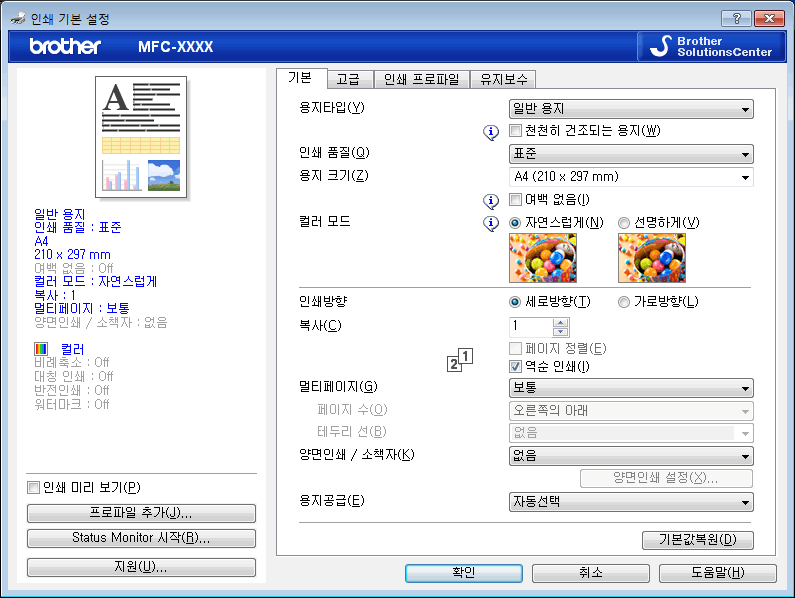
- 용지타입
- 사용할 용지를 선택합니다. 최선의 인쇄 결과를 내기 위해 선택된 용지 종류에 따라 제품이 자동으로 인쇄 설정을 조정합니다.
-
- 천천히 건조되는 용지
- 잉크가 잘 마르지 않는 일반 용지 종류를 사용하려면 이 옵션을 선택합니다. 이 옵션으로 인해 텍스트가 약간 번질 수 있습니다.
- 인쇄 품질
- 원하는 인쇄 해상도를 선택합니다. 인쇄 품질과 속도가 관련되어 있으므로 품질이 높을수록 문서 인쇄에 걸리는 시간이 길어집니다.
- 용지 크기
- 사용할 용지 크기를 선택합니다. 표준 용지 크기 중에서 선택하거나, 사용자 지정 용지 크기를 만들 수 있습니다.
-
- 여백 없음
- 테두리 없이 사진을 인쇄하려면 이 옵션을 선택합니다. 이미지 데이터는 사용하는 용지 크기보다 약간 더 크게 생성되므로 사진 가장자리야 조금 잘릴 수 있습니다.
용지 종류 및 품질의 일부 조합의 경우 또는 일부 응용 프로그램에서는 여백 없음 옵션을 선택할 수 없습니다.
- 컬러 모드
- 기본 설정에 적합한 컬러 모드를 선택합니다.
- 인쇄방향
- 출력물의 방향(세로 또는 가로)을 선택합니다.
응용 프로그램에 유사한 설정이 있을 경우 응용 프로그램을 사용하여 방향을 설정하는 것이 좋습니다.
- 복사
- 인쇄할 매수(1~999)를 이 필드에 입력합니다.
-
- 페이지 정렬
- 다중 페이지 문서 세트를 원래 페이지 순서대로 인쇄하려면 이 옵션을 선택합니다. 이 옵션을 선택한 경우 문서의 전체 사본이 인쇄된 후 선택한 매수에 따라 재인쇄됩니다. 이 옵션을 선택하지 않으면 선택한 매수에 따라 각 페이지가 인쇄된 후, 이어서 문서의 다음 페이지가 인쇄됩니다.
- 역순 인쇄
- 역순으로 문서를 인쇄하려면 이 옵션을 선택합니다. 문서의 마지막 페이지가 먼저 인쇄됩니다.
- 멀티페이지
- 용지 1매에 다중 페이지를 인쇄하거나 문서 한 페이지를 여러 매에 인쇄하려면 이 옵션을 선택합니다.
-
- 페이지 수
- 용지 1매에 다중 페이지를 인쇄하는 경우 페이지 순서를 선택합니다.
- 테두리 선
- 용지 1매에 다중 페이지를 인쇄하는 경우 테두리 종류를 선택합니다.
- 양면인쇄 / 소책자
- 용지 양면을 인쇄하거나 양면 인쇄를 사용하여 소책자 형식으로 문서를 인쇄하려면 이 옵션을 선택합니다.
-
- 양면인쇄 설정 버튼
- 양면 바인딩의 종류를 선택하려면 이 버튼을 클릭합니다. 양면 바인딩의 4가지 타입을 방향별로 사용할 수 있습니다.
- (MFC-T910DW) 용지공급
- 인쇄 조건 또는 용도에 따라 용지 공급 설정을 선택합니다.
고급 탭
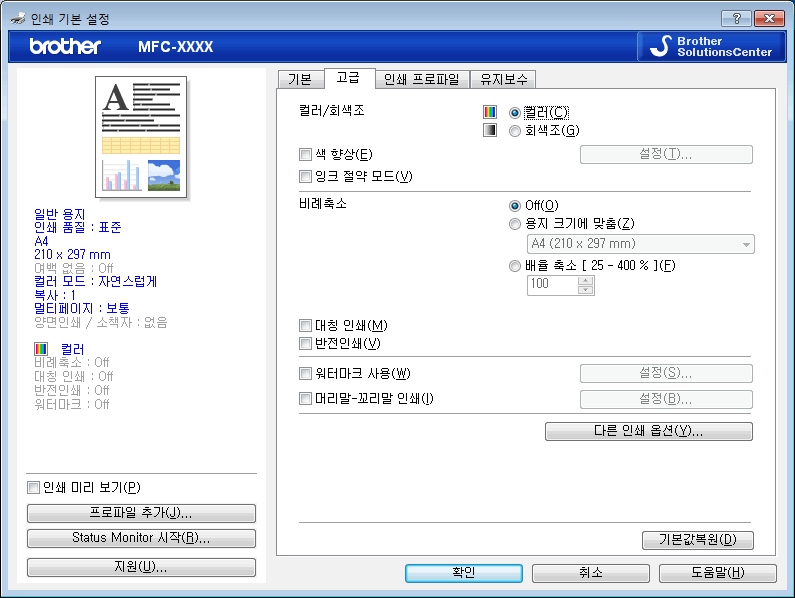
- 컬러/회색조
- 컬러 또는 회색조 인쇄를 선택합니다. 인쇄 속도는 컬러 모드일 때보다 회색조 모드일 때 더 빠릅니다. 문서에 컬러가 포함되어 있고 회색조 모드를 선택하는 경우 문서는 256레벨의 회색조로 인쇄됩니다.
- 색 향상
- 컬러 향상 기능을 사용하려면 이 옵션을 선택합니다. 이 기능은 이미지를 분석하여 선명도, 화이트 밸런스 및 컬러 밀도를 개선합니다. 이 과정은 이미지 크기 및 컴퓨터 사양에 따라 수 분이 걸릴 수 있습니다.
- 잉크 절약 모드
- 컬러는 더 밝게, 이미지 윤곽선을 강조해서 인쇄하려면 이 옵션을 선택합니다. 절약되는 잉크의 양은 인쇄되는 문서의 유형에 따라 달라집니다. 잉크 절약 모드를 사용하는 경우 인쇄물이 화면에 표시된 것과 다르게 보일 수 있습니다.
잉크 절약 모드 기능은 Reallusion, Inc.의 기술로 지원됩니다.

- 비례축소
- 문서의 페이지 크기를 크게 하거나 작게 하려면 이 옵션을 선택합니다.
-
- 용지 크기에 맞춤
- 지정된 용지 크기에 맞게 문서 페이지를 크게 하거나 작게 하려면 이 옵션을 선택합니다. 이 옵션을 선택하는 경우 드롭다운 목록에서 원하는 용지 크기를 선택합니다.
- 배율 축소
- 문서 크기를 수동으로 크게 하거나 작게 하려면 이 옵션을 선택합니다. 이 옵션을 선택하는 경우 필드에 값을 입력합니다.
- 대칭 인쇄
- 페이지에 인쇄된 이미지를 좌우 수평으로 뒤집으려면 이 옵션을 선택합니다.
- 반전인쇄
- 인쇄된 이미지를 180도 회전하려면 이 옵션을 선택합니다.
- 워터마크 사용
- 문서에 로고 또는 텍스트를 워터마크로 인쇄하려면 이 옵션을 선택합니다. 사전 설정된 워터마크를 선택하거나 새 워터마크를 추가하거나 이전에 만든 이미지 파일을 사용합니다.
- 머리말-꼬리말 인쇄
- 날짜, 시간 및 PC 로그인 사용자 이름을 문서에 인쇄하려면 이 옵션을 선택합니다.
- 다른 인쇄 옵션 버튼
-
- 데이터 전송 모드 변경
- 인쇄 품질이나 인쇄 속도를 개선하려면 인쇄 데이터 전송 모드를 선택합니다.
- 고급 색 설정
- 하프톤을 표현하기 위해 점 배치를 제품이 사용하는 방법을 선택합니다.
컴퓨터 화면에 나타나는 것과 가장 근접하게 일치하도록 인쇄물 컬러를 조정할 수 있습니다.
- (DCP-T310/DCP-T510W) 고급 품질 설정
- 최고 품질로 문서를 인쇄하려면 이 옵션을 선택합니다.
- 얼룩 감소
- 몇 가지 종류의 인쇄 용지는 건조 시간이 좀 더 필요할 수 있습니다. 출력물이 번지거나 용지가 걸리는 등의 문제가 발생하는 경우 이 옵션을 변경합니다.
- 프린터의 색 데이터 검색
- Brother 제품에 대해 특별히 설정된 제품 출고 시 초기 설정을 사용하여 인쇄 품질을 최적화하려면 이 옵션을 선택합니다. 제품을 교체하거나 제품의 네트워크 주소를 변경한 경우 이 옵션을 사용합니다.
- 프린트 보관
- 인쇄된 데이터를 PDF 파일로 컴퓨터에 저장하려면 이 옵션을 선택합니다.
이 페이지가 도움이 되셨나요?


 이 인쇄 가능한 가이드를 보려면 Adobe Acrobat Reader가 필요합니다.
이 인쇄 가능한 가이드를 보려면 Adobe Acrobat Reader가 필요합니다. 




